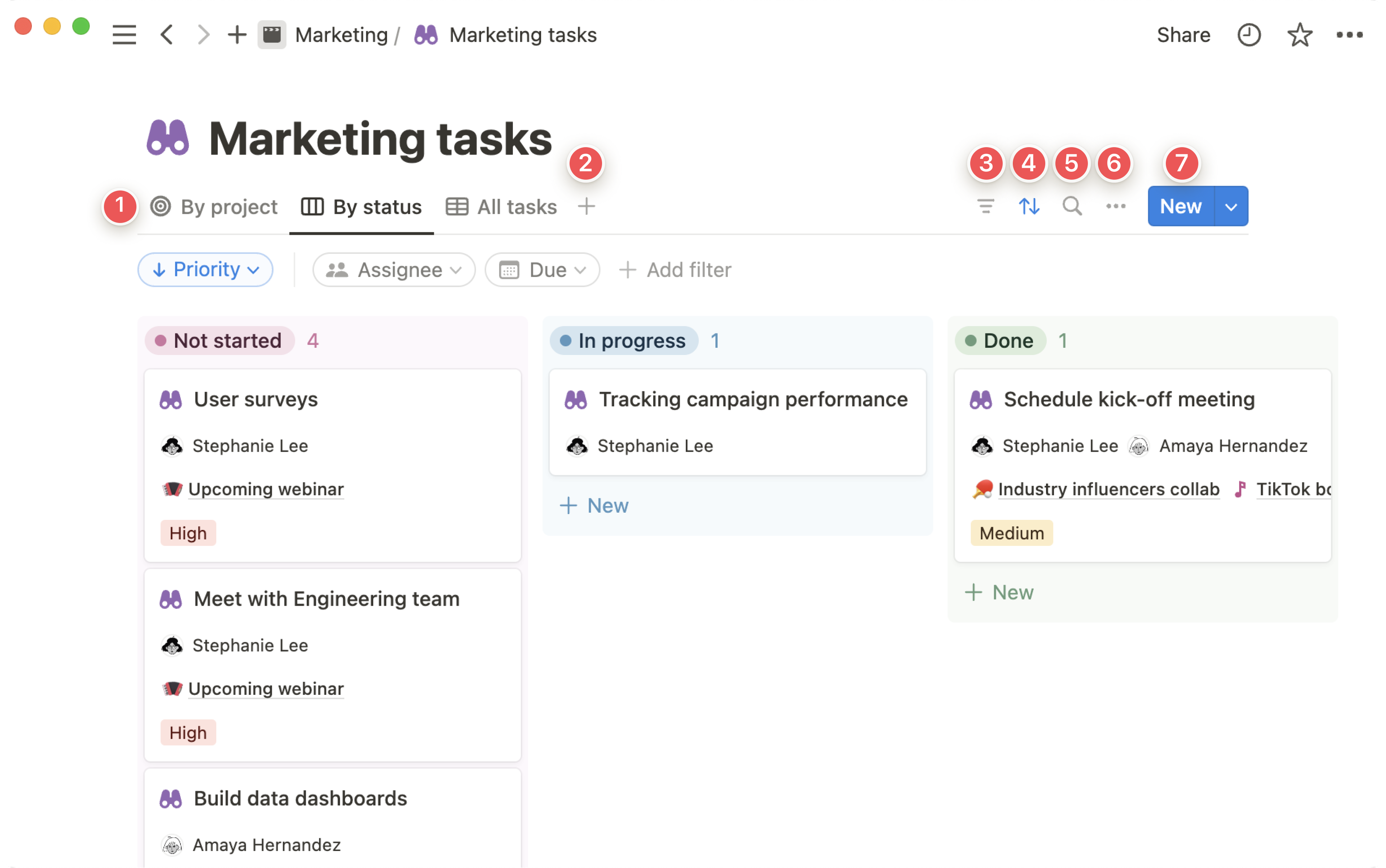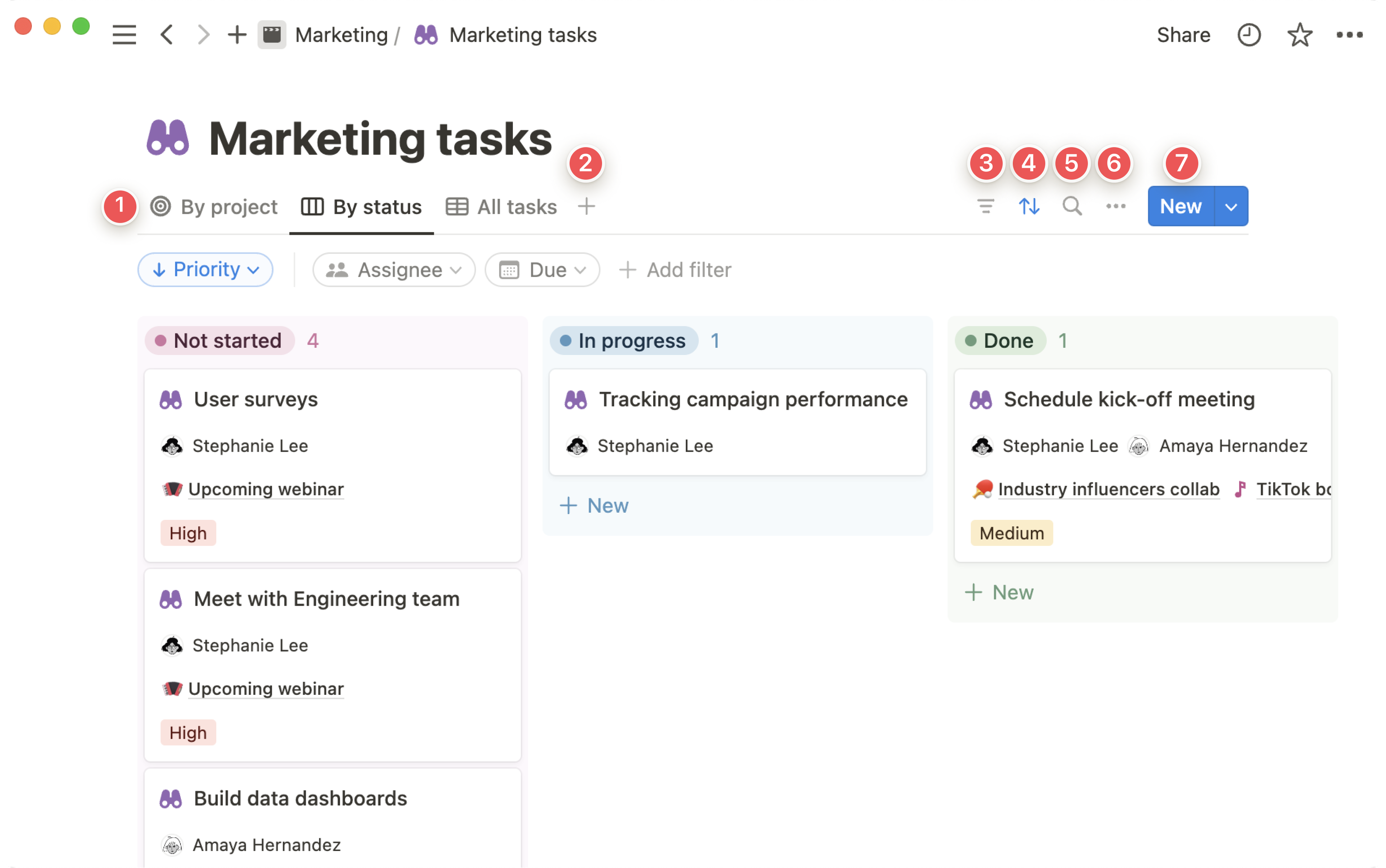Introduction to databases.mp4
简介
在 Notion 中,数据库是页面的集合。在这里,我们将介绍数据库的一般结构,引导你浏览不同的菜单和选项,并深入探讨如何在数据库中打开和编辑页面。🗃
Notion 数据库和其他软件中的电子表格或数据库主要有以下三点区别:
- **每个项目都是一个可编辑的页面:**你添加到数据库的每个项目都可以作为一个 Notion 页面。打开数据库项,添加文本、图片等形式的更多信息,就像你处理任何其他 Notion 页面一样!
- **你可以自定义属性:**添加属性以对任何数据库项进行上下文化、标记和增强,例如日期、状态和链接。在这里了解更多关于数据库属性的信息→
- **你可以在多个视图之间切换:**你的数据不仅限于表格形式。将数据库中的信息可视化为列表、日历、图表等 ****— 无论哪种形式能让信息最有用。 在这里了解更多关于视图、筛选和排序的信息→
初识数据库
每个整页的数据库都有相同的菜单和选项,这里有一个快速指南。
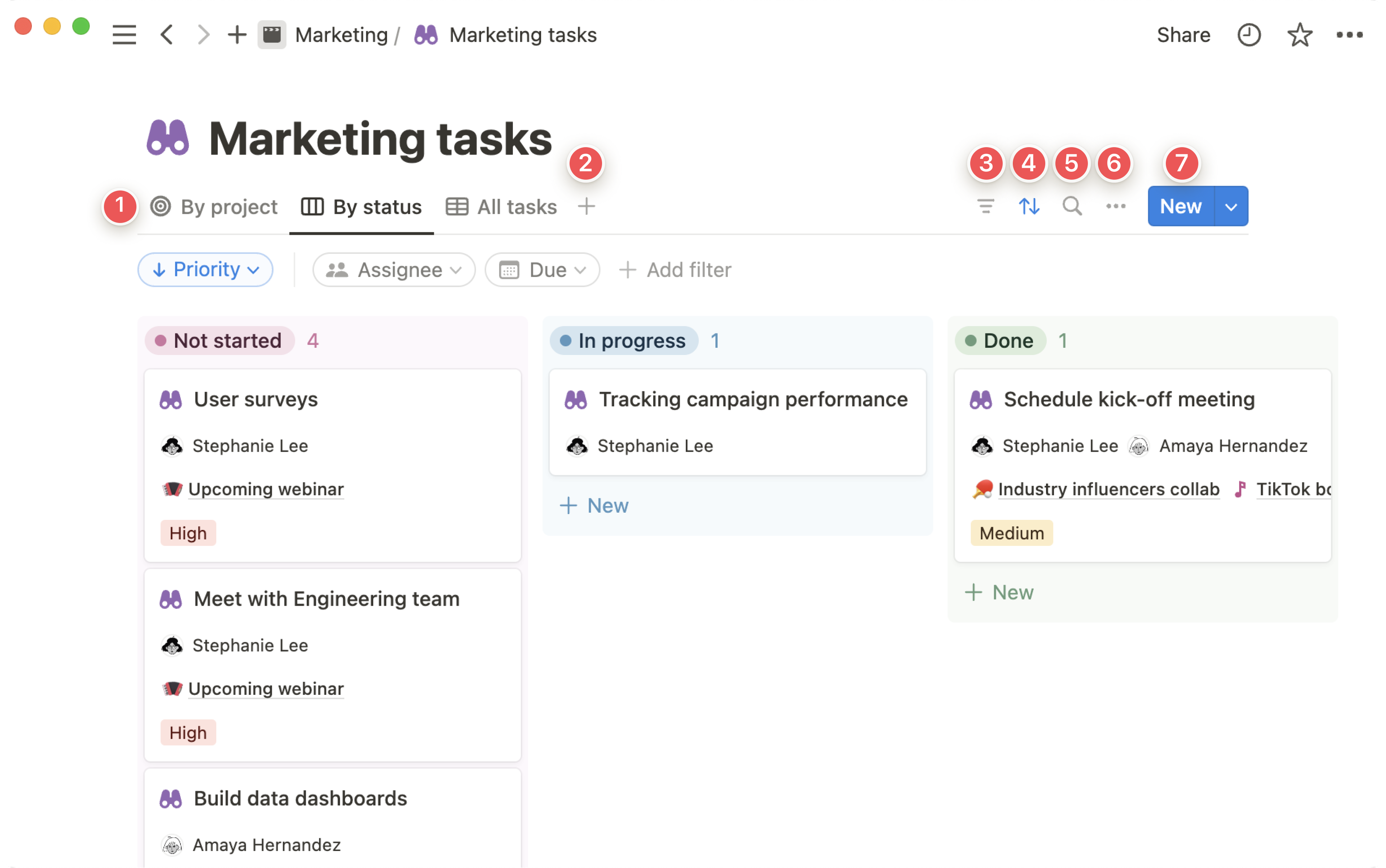
- **视图:**编辑和切换数据库的不同 视图。根据你的屏幕大小,你可能需要打开当前视图旁边的下拉菜单来查看其他视图。
- **添加新视图:**为你的数据库添加一个新视图,每个视图都有自己的布局、过滤器和排序规则。根据你的屏幕大小,你可能需要打开当前视图旁边的下拉菜单并选择
添加视图。
- **筛选菜单:**根据属性值应用筛选器。当你对一个数据库应用筛选器时,初始只有你自己可以看到,但如果你愿意,也可以将它们保存到视图中,供整个团队查看!
- **排序菜单:**根据一个属性对你的数据进行排序。与筛选器一样,排序初始只有你自己可以看到,但你也可以将它们设置为对整个团队可见。
- **数据库搜索:**输入任何单词,无论它是数据库项的名称还是属性中的一个单词,你的数据库都只会显示与该搜索查询匹配的项。
- **••• 菜单:**位于数据库右上方,允许你编辑视图布局、分组、属性等。
- **创建新的数据库页面:**点击此按钮以在数据库中添加一个新页面。根据你的屏幕大小,此按钮可能显示为
+ 或 新增。打开此按钮旁边的下拉菜单,可以访问和编辑你配置的任何数据库模板。
创建数据库
Creating a database.mp4